Mac用ランチャーアプリ「Raycast」を使っててよく使う機能を紹介します。
Raycastを使いはじめるか迷ってる人や、Raycastの新しい機能を使ってみたい人を対象読者とします。
意図して紹介する数は減らしました。メジャーマイナーを問わず紹介しますが、通常のランチャーとしての機能(URLのランチャー含む)は紹介しません。
Clipboard history

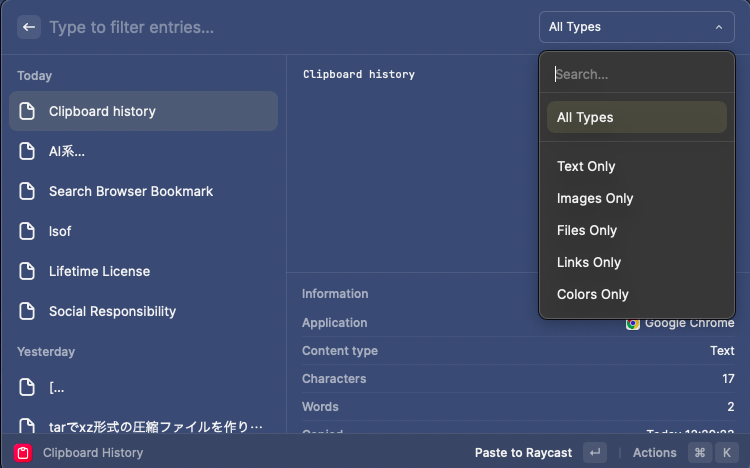
過去にコピー(⌘+C or ⌘+X)した内容を任意の期間だけ記憶してくれます。
いつでも貼り付けることができ、かなり前にコピーした内容も、検索して絞り込んで選ぶことができます。
「Clipy」とか使ってる人は多いと思いますがそれより機能が多いです。
Floating Notes

いつでも画面の右上にメモを書き残せます。
全画面表示しているときでもお構いなしに表示でき、好きなときに表示非表示を切り替えられます。
テキストを軽く編集したいときに使います。
AI系
GPTと会話・質問ができます。ここを参照。めっちゃ便利。
My Schedule
https://www.raycast.com/ をブラウザの機能で翻訳したものより画像を引用

私のカレンダーには個人的な内容が含まれるので公式サイトから引用しました。
mac標準のカレンダーを読み取ってその内容を表示してくれます。
mac標準のカレンダーから読む取るということは、Googleカレンダーその他のカレンダーを標準カレンダーに表示されるように
また、直近でイベントが有る場合はRaycastから直接Google meetsに参加できます。
また、直近のイベントをメニューバー(macの各画面の上部に常に時刻や電池残量が表示されてる部分)に表示できます。
Search Browser Bookmark
https://www.raycast.com/raycast/browser-bookmarks 当該拡張機能の公式サイト
Chromeやsafariでブックマークしているサイトを開くことができます。
検索して絞り込みもできます。
例えば私は自分の企業のホワイトリストを「whitelist」で登録してるので、whitelistって打つとそのページが表示ます。
便利です。
Text Shortcuts ( & Change Case)
https://www.raycast.com/koinzhang/text-shortcuts Text Shortcutsの公式サイト
https://www.raycast.com/es183923/change-case Change Caseの公式サイト
今ドラッグしている文章やコピーしている文章に対してテキスト処理(置換など)を施すことができます。
だいたいアルファベットを大文字に変換する時に使います。Camel Caseやsnake_caseもできますし、URL encode&decodeや、空白削除、改行削除もできます。
自作のテキスト処理も作成でき、例えば私はSQLにおけるキーワードだけを大文字に変換する処理を作りました。
小文字でSQLを書き、そのSQL全体に対してこの処理を施せば、勝手にキーワードだけ大文字にできます。
残念ながらFloating Notesに書いたことは書き換えられません。Raycast上の記述をRaycastでは書き換えられない仕様です。